
时间:2020-09-22 03:00:09 来源:www.win10xitong.com 作者:win10
相信各位网友在使用电脑的时候偶尔会遇到win10个性化和显示设置无法使用几步就能解决问题不知道如何处理,一般来说新用户在遇到了win10个性化和显示设置无法使用几步就能解决的情况就不知道该怎么处理了,那我们要怎么面对这个win10个性化和显示设置无法使用几步就能解决的问题呢?小编今天测试了后梳理出了解决的方法步骤:1、首先,我们按下组合键WIN+R,打开运行框。2、我们在框内输入”gpedit.msc“,然后再点击”确定“就轻而易举的处理好了。下边就是详细的win10个性化和显示设置无法使用几步就能解决的解决法子。
1、首先,我们按下组合键WIN+R,打开运行框。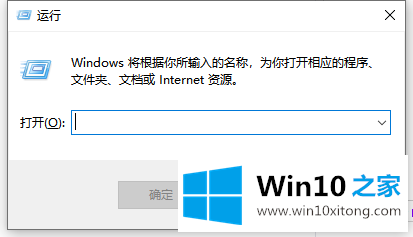
2、我们在框内输入”gpedit.msc“,然后再点击”确定“。
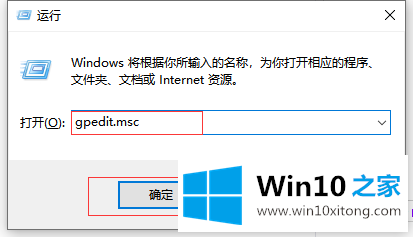
3、进入页面后,我们先点击左侧的”Windows设置“的列表。
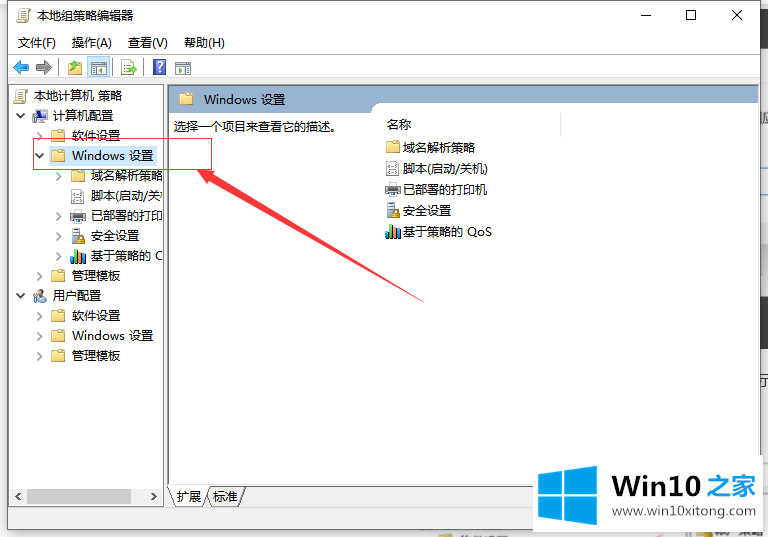
4、在弹出的列表中,我们点击”安全设置“。
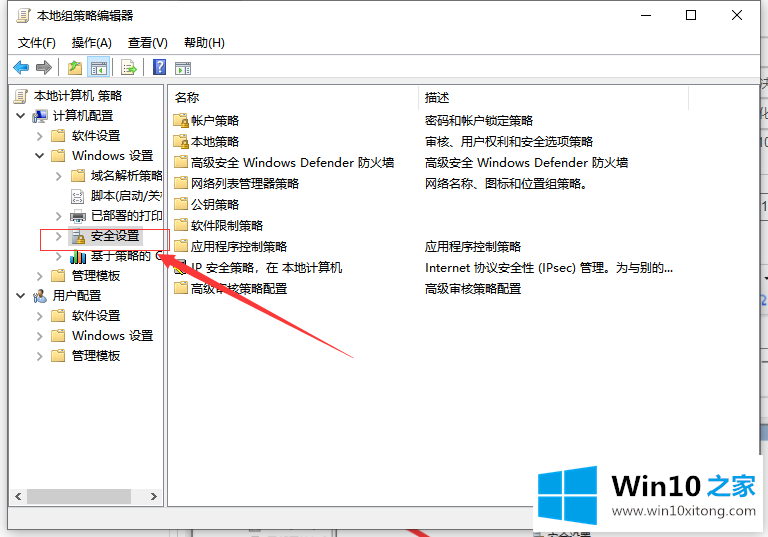
5、进入了页面后,我们在点击”本地策略“中的”安全选项“。
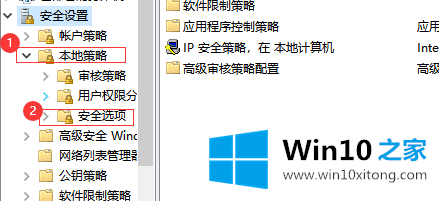
6、然后,我们下拉右侧的菜单,找到“用户帐户控制:用于内置管理员帐户的管理员批准模式“,并将其打开。
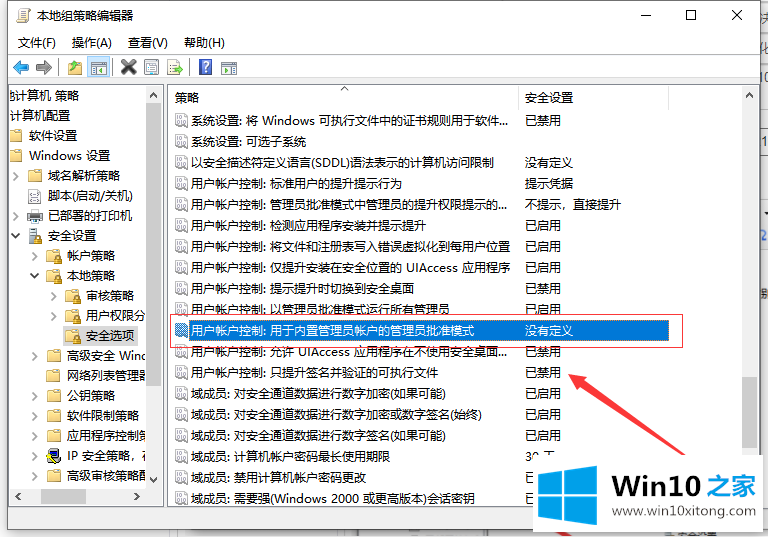
7、进入到它的界面后,我们勾选其中的”已启用“再点击”应用“就可以解决问题了。
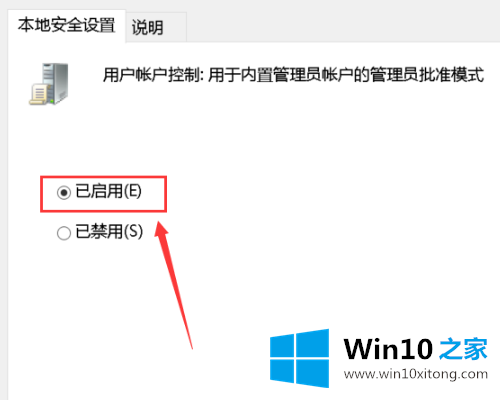
针对类似问题,我们可以通过”命令提示符“的方式,进入到”策略编辑器“里,通过对系统内部的相应调整,最终将问题解决。
在上面的文章中小编结合图片的方式详细的解读了win10个性化和显示设置无法使用几步就能解决的解决法子,如果你还没有解决好,那么多用上面的方法尝试几次,问题一定可以解决的。